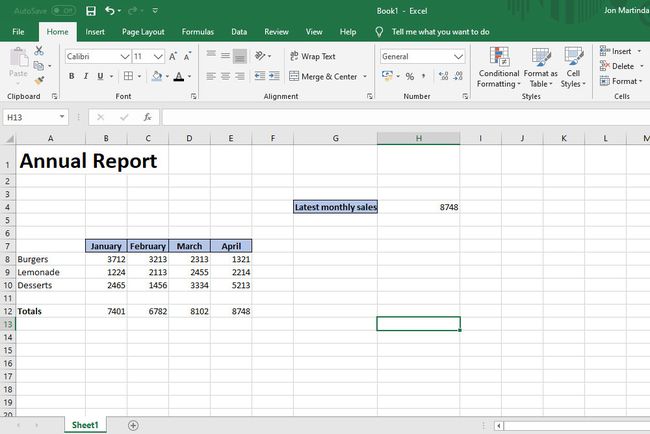Come utilizzare la funzione indiretta in Excel
Una volta che sai come usare la funzione indiretta in Eccellere, puoi prendere informazioni da altri fogli, fare riferimento a intervalli denominati e combinarli con altre funzioni per creare uno strumento davvero versatile. Può richiedere un po' di pratica per fare i conti con, ma con la funzione indiretta, puoi fare più di quanto potresti pensare.
Le istruzioni in questo articolo si applicano a Excel per Microsoft 365, Excel 2019 ed Excel 2016.
Che cos'è la funzione indiretta?
La funzione indiretta è un modo per convertire una stringa di testo in un riferimento. Cioè, trae informazioni da un riferimento a un'altra cella o intervallo. Crea un riferimento dal testo e non cambia quando celle, righe o colonne vengono alterate, aggiunte o rimosse da un intervallo citato. I riferimenti che crea vengono valutati in tempo reale, quindi il riferimento è sempre accurato rispetto ai dati da cui attinge.
Se ti sembra un po' confuso, non preoccuparti. La formula indiretta può essere più facile da capire con esempi validi e nella pratica. In caso di dubbio, prova a seguire i passaggi seguenti e presto ti prenderai la mano.
Utilizzo della funzione indiretta con intervalli denominati
Gli intervalli denominati in Excel sono un ottimo modo per raccogliere dati con un singolo riferimento e la funzione indiretta rende più semplice l'acquisizione di tali informazioni. Ecco come farlo:
-
Apri un documento Excel con intervalli denominati già applicati. Nel nostro esempio, abbiamo informazioni sulle vendite di vari cibi e bevande, con i soldi guadagnati in ogni giorno della settimana raccolti in intervalli denominati intitolati dopo i prodotti.
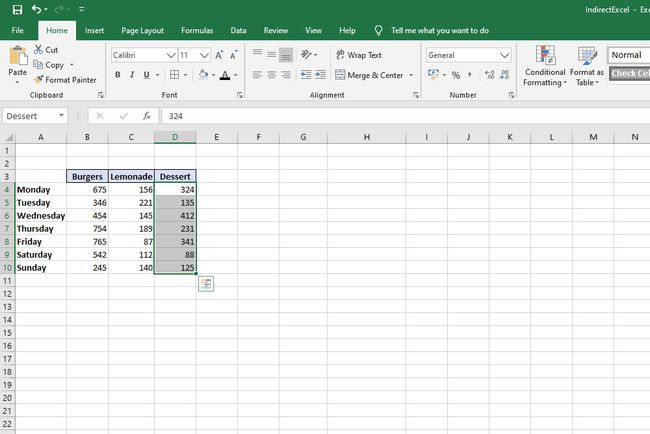
-
Scegli una cella per il tuo intervallo denominato e inseriscine una. Nel nostro esempio, abbiamo usato hamburger. Aggiungi altri titoli di designazione e coloranti se lo desideri.
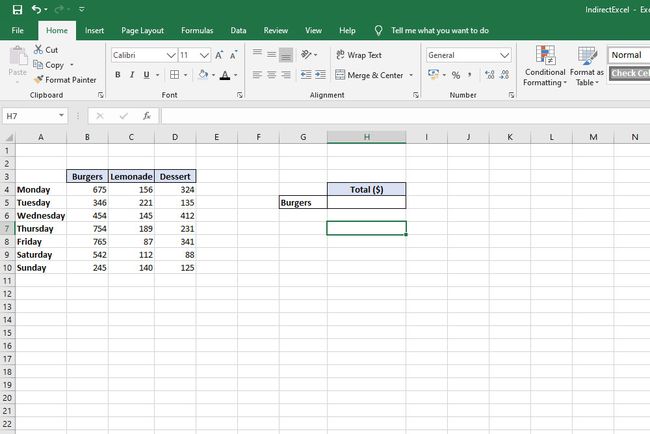
-
Seleziona un'altra cella in cui vuoi che vada l'output indiretto. Poiché stiamo cercando di sommare tutto il volume di vendita della settimana per un alimento specifico, in questo caso Burgers, digiteremo quanto segue nella cella:
=SOMMA(INDIRETTO(G5)
-
Questo designa una funzione SOMMA, che utilizzerà la funzione indiretta per ricavare le informazioni dall'intervallo denominato nella cella G5, in questo caso hamburger. L'output è 3781, il totale delle vendite della settimana per Burgers.
Nel nostro esempio, possiamo sostituire Burgers nella cella G5 con Lemonade o Desserts, gli altri due intervalli denominati, e l'output cambierà invece nel loro totale SUM.
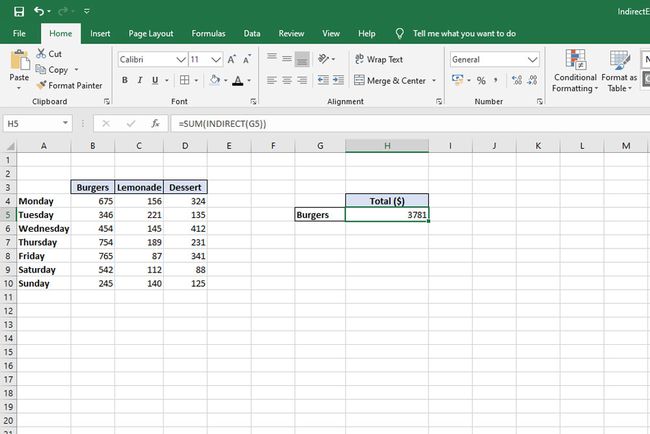
Utilizzo della funzione indiretta su più fogli
La formula indiretta è ancora più potente quando la usi per estrarre informazioni da altri fogli. Non è nemmeno necessario utilizzare intervalli denominati per farlo.
Apri il tuo documento Excel con più fogli, oppure creali con tutte le informazioni necessarie.
Nel foglio in cui vuoi che vada l'output indiretto, crea una cella con il nome del foglio da cui vuoi trarre le informazioni. Nel nostro esempio, è CiboSales.
-
Dal momento che vogliamo estrarre informazioni dal nostro CiboSales foglio per il totale del numero di hamburger venduto, abbiamo digitato quanto segue (sostituisci l'intervallo di celle e il nome del foglio con il tuo):
=SOMMA(INDIRETTO(B4&"!B4:B10"))
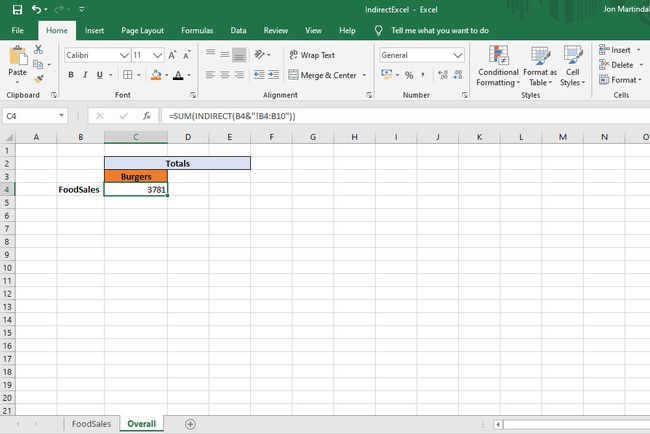
Questo lo designa come funzione SOMMA, poiché stiamo cercando di trovare un totale. Quindi designa la cella B4 come testo di riferimento per la funzione indiretta. Il & riunisce gli elementi di questa funzione, seguiti da una virgoletta e un punto esclamativo, quindi l'intervallo di celle da cui vogliamo ricavare i dati. B4 attraverso B10.
L'output è il totale delle vendite di Burger per quella settimana. Quando creiamo un nuovo foglio FoodSales2 per una nuova settimana con numeri diversi, dobbiamo solo regolare la cella B4 per dire CiboVendite2 per ottenere i dati sulle vendite di hamburger per quella settimana.
Utilizzo della funzione indiretta con riferimento stile R1C1
Per fogli in continua espansione, dove il riferimento che si desidera utilizzare non sarà sempre nel stessa cella, i riferimenti di stile R1C1 possono essere utilizzati con la formula indiretta per fornirti le informazioni che desideri bisogno. Continueremo a utilizzare i nostri esempi di vendita di prodotti alimentari qui, ma immaginiamo che sia per un foglio di lavoro di livello superiore che esamini i totali delle vendite settimanali in generale.
Apri il documento Excel con tutti i dati da cui vuoi attingere e seleziona una cella per l'output della funzione indiretta. Nel nostro esempio, stiamo esaminando i totali mensili delle vendite alimentari e vogliamo conoscere il totale delle vendite più recenti per il mese.
-
Nel nostro esempio, la formula è simile a questa:
=INDIRETTO("R12C"&CONTA.VALORI(12:12),FALSO)
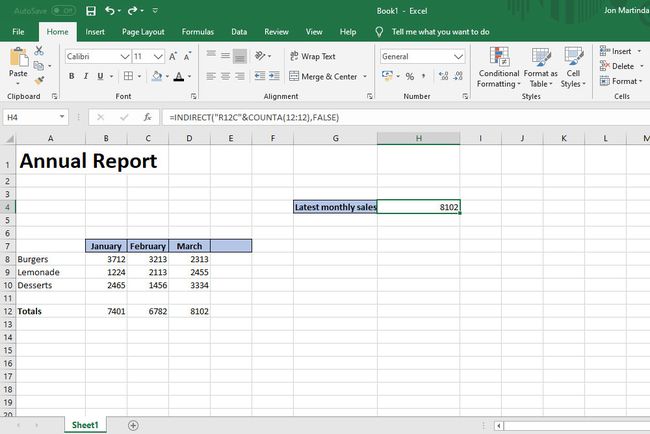
La funzione indiretta utilizza R12 (riga 12) seguito da a C per indicare una colonna, racchiusa tra virgolette. Il & unisce le due parti della funzione. Stiamo usando la funzione CONTA.VALORI per contare tutte le celle non vuote nella riga 12 (selezionando la riga o digitando 12:12), seguite da una virgola. FALSE lo designa come riferimento R1C1.
-
L'output è quindi l'ultima voce nella nostra tabella, in questo caso 8102, o $8.102. Quando alla fine aggiungiamo i dati delle vendite di aprile, l'ultimo numero di vendita si aggiornerà automaticamente in tempo reale.